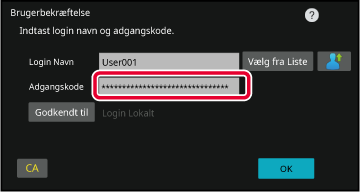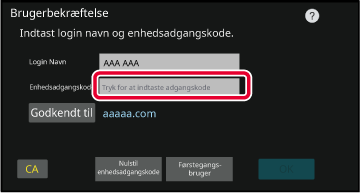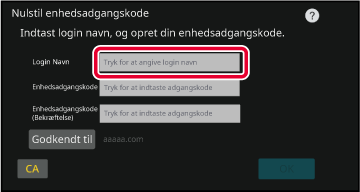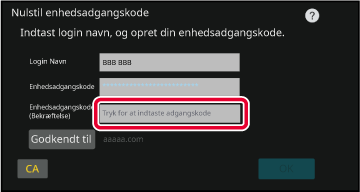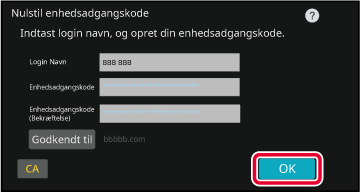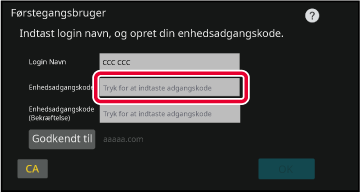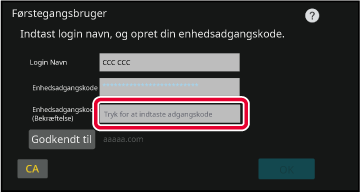Følgende procedure anvendes
til at logge ind vha. et brugernummer, der er modtaget fra maskinens
administrator.
Når maskinen startes, vises loginskærmen.
Når kontrolleret via brugernummer
- Hvis "Advarsel Når Login Mislykkes" aktiveres i systemindstillingerne,
vil betjeningspanelet låse i fem minutter, hvis et forkert brugernummer
indtastes tre gange i træk.
- Kontakt maskinens administrator for at
få at vide, hvilket brugernummer du har fået tildelt.
Indtast dit brugernummer (5 til 8 cifre) med de numeriske
taster.
Hvert indtastet ciffer vises som "

".
Tryk på tasten [OK].
Hvis det indtastede brugernummer godkendes, vises antallet
af resterende sider, som brugeren må kopiere eller scanne.
Når der er sat en begrænsning på antallet af sider, en
bruger må benytte, vises brugsantallet for den bruger, der er logget ind.
- Sådan
begrænses antallet af sider, en bruger kan benytte:
I "Indstillinger
(administrator)" skal du vælge [Brugerkontrol] → [Adgangskontrolindstillinger]
→ [Sidebegrænsningsgruppe].
- Sådan skjules
antallet af sider, der kan benyttes efter login:
I "Indstillinger
(administrator)" skal du deaktivere [Systemindstillinger] → [Godkendelsesindstillinger]
→ [Standardindst.] → [Vis brugsstatus efter login].
- Sådan ændres
den tid, meddelelsen vises i:
I "Indstillinger
(administrator)" vælges [Systemindstillinger] → [Fælles Indstillinger]
→ [Drifts- Indstillinger] → [Drifts- Indstill.] → [Indstilling Af
Tid For Visning Af Meddelelser].
Når brugernummeret er et 8-cifret tal, er dette
trin ikke nødvendigt. Login finder automatisk sted, efter at brugernummeret
er indtastet.
Når du er færdig med at anvende maskinen og er klar
til at logge ud, skal du trykke på [Log ud].
Denne metode sætter brugere i stand til
at logge ind med et loginnavn og en adgangskode, der fås af maskinens administrator
eller LDAP-serverens administrator.
Når maskinen startes, vises loginskærmen.
Når
kontrolleret via loginnavn og adgangskode
- Forskellige elementer vises muligvis
på skærmen, når LDAP-kontrol anvendes.
- Når LDAP-kontrol anvendes, afhænger det
af kontrolmetoden, om tasten [E-mail-adresse] vises. Tryk på tekstboksen [E-mail-adresse],
og indtast din e-mail-adresse.
- Hvis "Advarsel Når Login Mislykkes" aktiveres i systemindstillingerne,
vil betjeningspanelet låse i fem minutter, hvis et forkert loginnavn
eller adgangskode indtastes tre gange i træk.
Kontakt maskinens administrator for at få at vide, hvilket loginnavn/adgangskode
du har fået tildelt.
- Sådan
indstilles [Advarsel, når login mislykkes]:
Vælg [Systemindstillinger]
→ [Indstillinger for brugergodkendelse] → [Advarsel, når login mislykkes]
i "Indstillinger (administrator)".
- Sådan gemmes
et brugernavn:
I "Indstillinger
(administrator)" skal du vælge [Brugerkontrol] → [Brugerindstillinger]
→ [Brugerliste].
Registrer også detaljerede oplysninger som loginnavn, brugernavn
og adgangskode. Bed maskinens administrator om de oplysninger, du
har brug for for at anvende maskinen.
Indtast dit loginnavn.
Når du indtaster via softwaretastaturHvis registrering af brugernavnet ikke er blevet udført
i indstillingsfunktion, skal en bruger, der kun anvender LDAP-kontrol,
trykke på tekstboksen [Login Navn] og indtaste loginnavnet med softwaretastaturet.
Valg fra en brugerliste Tryk på tasten [Vælg fra Liste], og vælg et brugernavn på skærmen
Brugerliste.
LDAP-kontrol kan anvendes, når administratoren
af en server giver LDAP-service på LAN (local area network).
Indtast adgangskoden.
Indtast fra softwaretastaturet.
Hvis du logger dig på en LDAP-server, indtastes adgangskoden,
der er gemt sammen med dit LDAP-server loginnavn.
Hvert indtastet tegn vises som "

". Tryk på tasten [OK] efter indtastning.
Når der anvendes kontrol via LDAP-server, og du har forskellige
adgangskoder gemt i "User List" og på LDAP-serveren, skal du bruge
den adgangskode, der er gemt på LDAP-serveren.
Sådan
registrerer du brugernavnet og adgangskoden:
I "Indstillinger (administrator)" skal du vælge [Brugerkontrol]
→ [Brugerindstillinger] → [Brugerliste].
Når du registrerer LDAP-serveren, skal du redigere
oplysningerne for [Godkendt til].
- Når
du vælger fra skærmen Brugerliste:
Den LDAP-server, du er forbundet med, blev
registreret under brugerregistreringen, så den målserver, som kontrollen skal
rettes mod, vises, når loginnavnet vælges.
Gå til trin 3.
- Når du indtaster
via softwaretastatur:
Tryk på [Godkendt til], og vælg LDAP-serveren
for at logge ind.
Tryk på tasten [OK].
Hvis det indtastede loginnavn og den indtastede adgangskode
godkendes, vises antallet af resterende sider, som brugeren må kopiere
eller scanne.
Når der er sat en begrænsning på antallet af sider,
en bruger må benytte, vises brugsantallet for den bruger, der er logget
ind.
- Sådan
begrænses antallet af sider, en bruger kan benytte:
I "Indstillinger (administrator)" skal
du vælge [Brugerkontrol] → [Adgangskontrolindstillinger] → [Sidebegrænsningsgruppe].
- Sådan skjules
antallet af sider, der kan benyttes efter login:
I "Indstillinger (administrator)" skal
du deaktivere [Systemindstillinger] → [Godkendelsesindstillinger]
→ [Standardindst.] → [Vis brugsstatus efter login].
- Sådan ændres
den tid, meddelelsen vises i:
I "Indstillinger (administrator)" vælges
[Systemindstillinger] → [Fælles Indstillinger] → [Drifts- Indstillinger]
→ [Drifts- Indstill.] → [Indstilling Af Tid For Visning Af Meddelelser].
Når du er færdig med at anvende maskinen og er klar
til at logge ud, skal du trykke på [Log ud].
Denne godkendelsesmetode bruges, når der
logges ind på denne maskine med et Microsoft Entra ID.
Når maskinen startes, vises loginskærmen.
Når
kontrolleret via loginnavn og enhedsadgangskode
Hvis "Advarsel Når Login Mislykkes" aktiveres i systemindstillingerne,
vil betjeningspanelet låse i fem minutter, hvis et forkert loginnavn
eller adgangskode indtastes tre gange i træk.
Sådan
indstilles [Advarsel, når login mislykkes]:
Vælg [Systemindstillinger] → [Indstillinger for brugergodkendelse]
→ [Advarsel, når login mislykkes] i "Indstillinger (administrator)".
Indtast dit loginnavn.
Indtast login-navn fra softwaretastaturet.
Indtast enhedsadgangskoden.
Indtast enhedsadgangskoden fra softwaretastaturet.
Enhedsadgangskoden er adgangskoden til godkendelse på maskinen.
Det er ikke adgangskoden til Microsoft Entra ID'et.
Tryk på tasten [Godkend til], og indstil godkendelsesdestinationen.
Tryk på tasten [Godkend til] for at indstille godkendelsesdestinationen.
Tryk på tasten [Godkend til], hvorefter en liste over godkendelsesdestinationer
vises. Tryk på den godkendelsesdestination, du ønsker at bruge,
og tryk derefter på tasten [OK].
Tryk på tasten [OK].
Hvis det indtastede loginnavn og den indtastede adgangskode
godkendes, vises antallet af resterende sider, som brugeren må kopiere
eller scanne.
- Sådan
skjules antallet af sider, der kan benyttes efter login:
I "Indstillinger (administrator)" skal
du deaktivere [Systemindstillinger] → [Godkendelsesindstillinger]
→ [Standardindst.] → [Vis brugsstatus efter login].
- Sådan ændres
den tid, meddelelsen vises i:
I "Indstillinger (administrator)" vælges
[Systemindstillinger] → [Fælles Indstillinger] → [Drifts- Indstillinger]
→ [Drifts- Indstill.] → [Indstilling Af Tid For Visning Af Meddelelser].
Når du er færdig med at anvende maskinen og er klar
til at logge ud, skal du trykke på [Log ud].
NULSTIL ENHEDSADGANGSKODE
Dette er proceduren for at opdatere enhedsadgangskoden,
for eksempel hvis du glemmer enhedsadgangskoden.
Tryk på tasten [Register/Opdater].
Tryk på tasten "Nulstil enhedsadgangskode" på den viste skærm
for at opdatere enhedsadgangskoden i loginnavn/enhedsadgangskode-metoden.
Når skærmbilledet for IC-kortregistrering vises, bedes brugere,
der anvender IC-kort, placere IC-kortet i IC-kortlæseren, og brugere,
der ikke anvender IC-kort, bedes trykke på [Intet IC-kort].
Fortsæt til trin 2.
Indtast dit loginnavn.
Indtast den enhedsadgangskode, du ønsker at indstille.
Indtast den enhedsadgangskode, der blev indstillet i
trin 3, i "Bekræftelse af enhedsadgangskode".
Tryk på tasten [Godkend til], og indstil godkendelsesdestinationen.
Tryk på tasten [Godkend til] for at indstille godkendelsesdestinationen.
Tryk på tasten [Godkend til], hvorefter en liste over godkendelsesdestinationer
vises. Tryk på den godkendelsesdestination, du ønsker at bruge,
og tryk derefter på tasten [OK].
Tryk på tasten [OK].
Brugeren skal godkendes med Microsoft Entra ID.
FØRSTEGANGSBRUGER
Registrer en ny bruger for at logge ind på denne maskine
med loginnavn/enhedsadgangskode.
Tryk på tasten [Førstegangsbruger].
Tryk på tasten "Førstegangsbruger" på den viste skærm
for at registrere en ny bruger i loginnavn/enhedsadgangskode-metoden.
Når skærmbilledet for IC-kortregistrering vises, bedes brugere,
der anvender IC-kort, placere IC-kortet i IC-kortlæseren, og brugere,
der ikke anvender IC-kort, bedes trykke på [Intet IC-kort].
Fortsæt til trin 2.
Indtast dit loginnavn.
Indtast den enhedsadgangskode, du ønsker at indstille.
Indtast den enhedsadgangskode, der blev indstillet i
trin 3, i "Bekræftelse af enhedsadgangskode".
Tryk på tasten [Godkend til], og indstil godkendelsesdestinationen.
Tryk på tasten [Godkend til] for at indstille godkendelsesdestinationen.
Tryk på tasten [Godkend til], hvorefter en liste over godkendelsesdestinationer
vises. Tryk på den godkendelsesdestination, du ønsker at bruge,
og tryk derefter på tasten [OK].
Tryk på tasten [OK].
Brugeren skal godkendes med Microsoft Entra ID.
Når maskinen betjenes, vil tryk på et forudkonfigureret
ikon aktivere nem brugergodkendelse.
- Der kan registreres op til 20 brugere.
- Det er kun maskinen, der understøtter hurtig
brugergodkendelse. Webside brugergodkendelse og brugergodkendelse
fra en printerdriver kan ikke anvendes. Indtast for at brugergodkende
ved brug af webside brugergodkendelse og brugergodkendelse fra en
printerdriver.
- Hurtig brugergodkendelse kan ikke udføres
ved brug af IC-kort eller enhedskontotilstand.
- Hvis [Advarsel Når Login Mislykkes] er aktiveret i systemindstillingerne,
vil betjeningspanelet være låst i fem minutter, hvis der indtastes
en forkert adgangskode tre gange i træk. Kontakt maskinens administrator
for at få at vide, hvilken adgangskode du har fået tildelt.
Sådan
bruges hurtig brugergodkendelse:
I "Indstillinger (administrator)" skal du aktivere [Systemindstillinger]
→ [Godkendelsesindstillinger] → [Standardindst.] → [Aktiver hurtig
log ind].
For indstillinger for brugergodkendelsesserveren skal
du indstille "Login Lokalt", og for indstillinger for brugergodkendelsesmetode,
skal du indstille "Login-navn/adgangskode".
Registrering af brugere med hurtig brugergodkendelse
Når brugere registreres med hurtig brugergodkendelse,
kan indstillingerne for brugeradministration og webside, der anvendes
ved registrering af normale brugere, ikke anvendes. Registrering
udføres på login-skærmen for hurtig brugergodkendelse.
Tryk på [Tilføj bruger/Rediger brugerregistrering] på handlingspanelet.
Tryk på positionen, du ønsker at registrere.
Dette skifter til skærmen for brugerregistrering.
Når der trykkes på et ikon, der allerede er registreret,
skifter dette til redigeringsskærmen med brugeroplysninger.
Oplysningerne, der skal redigeres, er de samme som indstillingsoplysningerne
på skærmen for registrering af en ny bruger. Se trin 3, når der
redigeres.
Indtast brugeroplysningerne, og tryk på tasten [Register].
Angiv brugerikonet, Login Navn, E-mail adresse, Kodeord, og Kodeord (bekræftelse).
Tryk på elementerne, der skal registreres, og indtast de nødvendige
oplysninger.
- Tryk på "Skift ikon(er)"
på handlingspanelet, og skærmen for ikonvalg vises. Vælg det ønskede
ikon, der skal konfigureres.
- Login Navn vises sammen
med ikonet. Kontrollér, at dette er indtastet.
- Når brugeroplysninger
redigeres, kan Kodeord ikke ændres. "Kodeord" og "Kodeord (bekræftelse)"
bliver ikke vist på redigeringsskærmen.
Sådan
slettes en registreret bruger
Tryk på [Tilføj bruger/Rediger brugerregistrering] på handlingspanelet, og tryk derefter
på ikonet for brugeren, der skal slettes. Tryk på [Slet] på
handlingspanelet, og tryk derefter på tasten [Slet] i den
viste bekræftelsesmeddelelse.
Redigering
og sletning af bruger fra brugeradministrationsindstillinger og
webside
Brugere kan ikke registreres fra Brugeradministrationsindstillingerne
og Websiden, men brugere, der er registreret med hurtig brugergodkendelse,
vises på Brugerliste. Redigering og sletning af brugerdata er mulig
fra Brugerliste. Konfigurer Brugerliste fra [Brugerkontrol] → [Brugerindstillinger]
→ [Brugerliste] i "Indstillinger (administrator)".
Brugergodkendelse på maskinen ved brug af hurtig brugergodkendelse
Tryk på ikonet.
Hvis en adgangskode ikke er indstillet, så lukker login
ned på dette tidspunkt.
Hvis Kodeord er indstillet, indtast Kodeord.
Indtast Kodeord fra softwaretastaturet.
Indtastet tekst vise med "*". Indtast Kodeord, og
tryk på tasten [OK].
Når du er færdig med at anvende maskinen og er klar
til at logge ud, skal du trykke på [Log ud].

 ".
".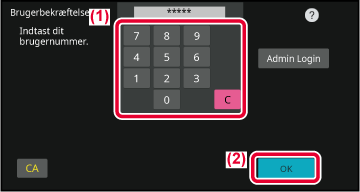


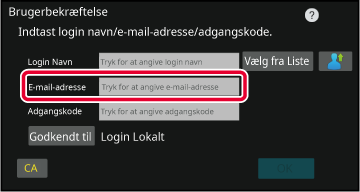

 ". Tryk på tasten [OK] efter indtastning.
". Tryk på tasten [OK] efter indtastning.